ファイルやフォルダをシングルクリックで開くように設定する方法
| 対象 OS | Windows 11 Windows 10 |
|---|
- カテゴリー :
-
- トップカテゴリー > 症状から選ぶ > 設定・操作の手順
- トップカテゴリー > 製品から選ぶ > デスクトップパソコン
- トップカテゴリー > 製品から選ぶ > ノートパソコン
- トップカテゴリー > 製品から選ぶ > タブレット(Windows)
- トップカテゴリー > 製品から選ぶ > 小型パソコン(スティック・NUC)
回答
はじめに
この FAQ について
この FAQ では、ファイルやフォルダをシングルクリックで開くように設定する方法を説明します。
この作業は複数の方法があります。
この作業は複数の方法があります。
この FAQ は、Windows 11 Pro バージョン 21H2 で作成しています。
バージョン 23H2 も同じ手順であることを確認しておりますが、
表示される手順や画面が異なることがございます。
バージョンの確認手順は、下記のFAQを参照ください。
バージョン 23H2 も同じ手順であることを確認しておりますが、
表示される手順や画面が異なることがございます。
バージョンの確認手順は、下記のFAQを参照ください。
この FAQ は、Windows 10 Pro バージョン 21H2 で作成しています。
バージョン 22H2 も同じ手順であることを確認しておりますが、
表示される手順や画面が異なることがございます。
バージョンの確認手順は、下記の FAQ を参照ください。
バージョン 22H2 も同じ手順であることを確認しておりますが、
表示される手順や画面が異なることがございます。
バージョンの確認手順は、下記の FAQ を参照ください。
その他の OS
操作手順
エクスプローラーから設定する手順
- フォルダー オプションを起動します。
- Windows 11
-
- 「 タスクバー 」 の [ エクスプローラー ] アイコンをクリックします。
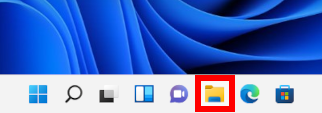
- 「 エクスプローラー 」 画面が表示されます。
[ … ] をクリックし、 [ オプション ] をクリックします。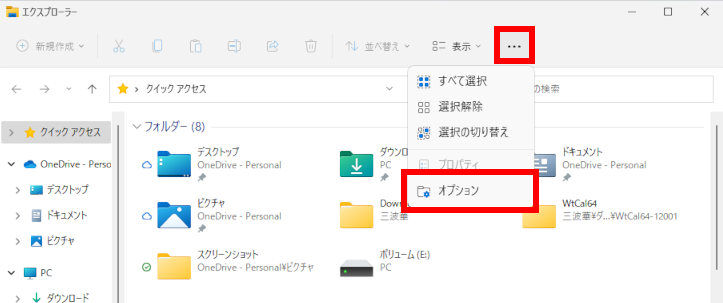
- 「 タスクバー 」 の [ エクスプローラー ] アイコンをクリックします。
- Windows 10
-
- 「 タスクバー 」 の [ エクスプローラー ] アイコンをクリックします。
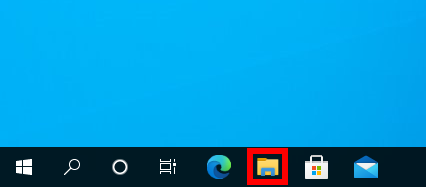
- 「 エクスプローラー 」 画面が表示されます。
[ 表示 ] タブをクリックし、 [ オプション ] をクリックします。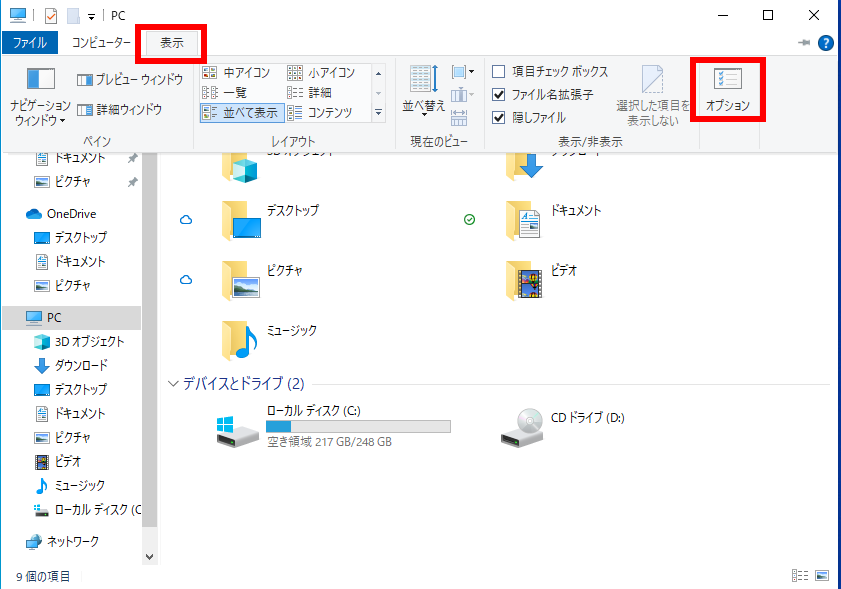
- 「 タスクバー 」 の [ エクスプローラー ] アイコンをクリックします。
- 「 フォルダー オプション 」 画面が表示されます。
「 全般 」 タブの 「 クリック方法 」 欄から
[ ポイントして選択し、シングルクリックで開く(S) ] をクリックし、 [ OK ] をクリックします。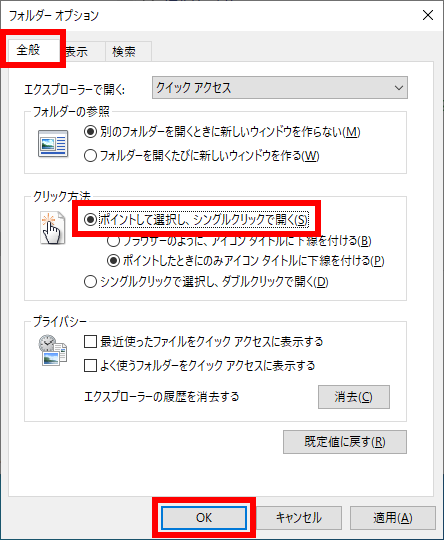
- 「 エクスプローラー」 画面が表示されます。
画面右上の [ × ] をクリックして閉じます。
コントロール パネルから設定する手順
- コントロール パネルを起動します。
- Windows 11
-
- [
 スタート ] → [ すべてのアプリ ] の順にクリックします。
スタート ] → [ すべてのアプリ ] の順にクリックします。
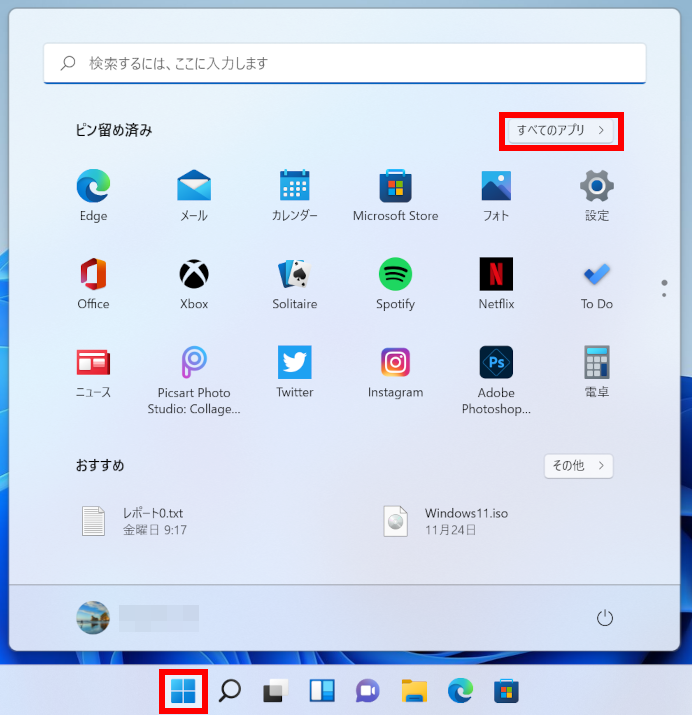
- 「 すべてのアプリ 」 が表示されます。
スクロールダウンし、 [ Windows ツール ] をクリックします。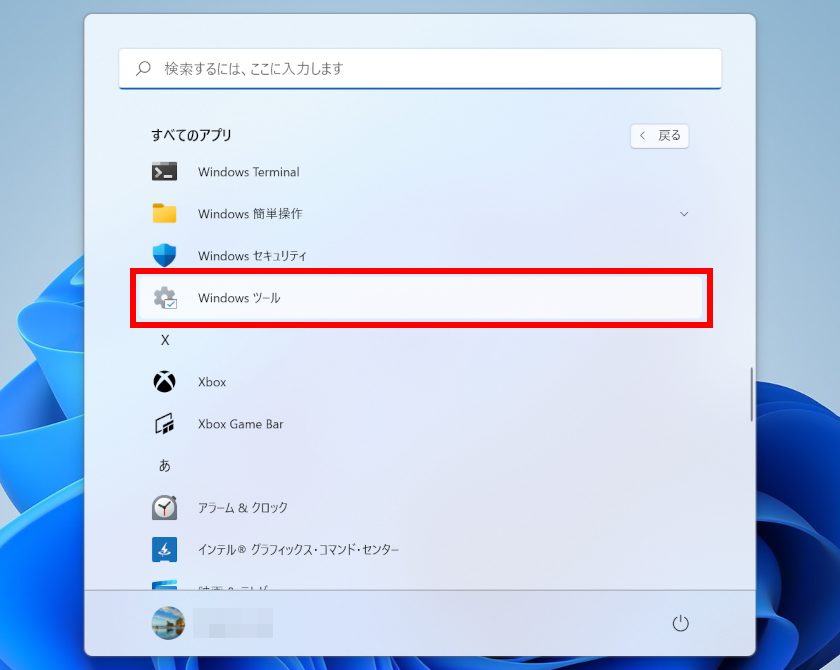
- 「 Windows ツール 」 が表示されます。
スクロールダウンし、 [ コントロール パネル ] をダブルクリックします。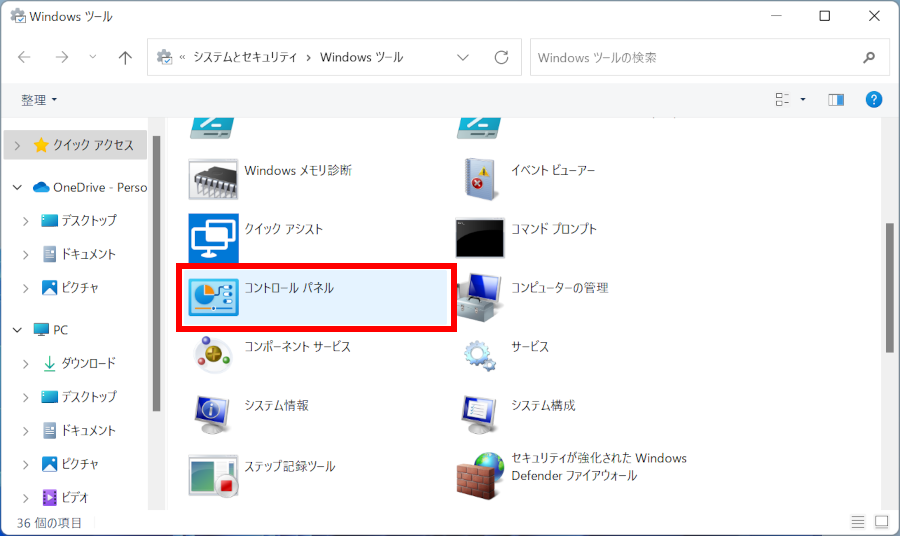
- [
- Windows 10
- [
 スタート ] → [ Windows システム ツール ] → [ コントロール パネル ] の順にクリックします。
スタート ] → [ Windows システム ツール ] → [ コントロール パネル ] の順にクリックします。
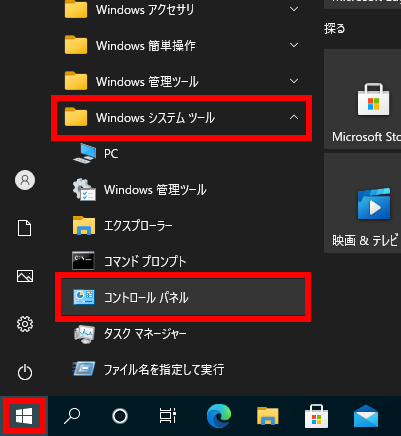
- 「 コントロール パネル 」 画面が表示されます。
表示方法が 「 カテゴリ 」 になっていることを確認し、
[ デスクトップのカスタマイズ ] をクリックします。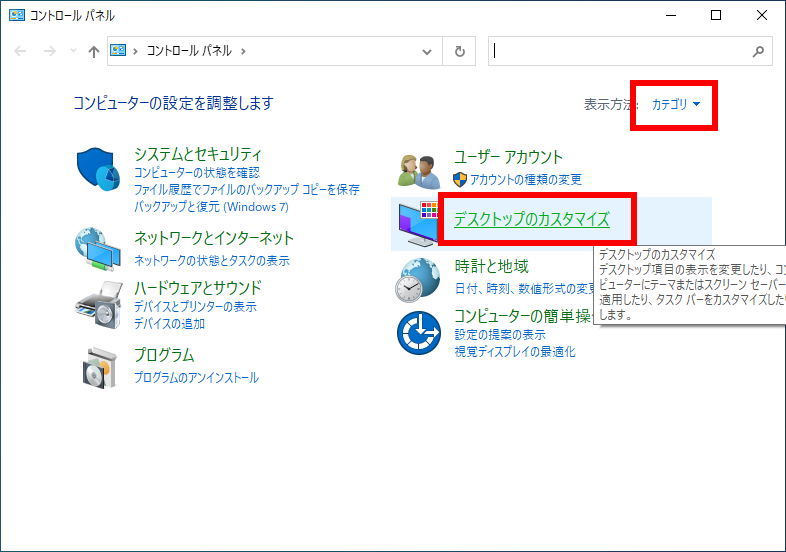
- 「 デスクトップのカスタマイズ 」 画面が表示されます。
「 エクスプローラーのオプション 」 の [ シングルクリックまたはダブルクリックの指定 ] を
クリックします。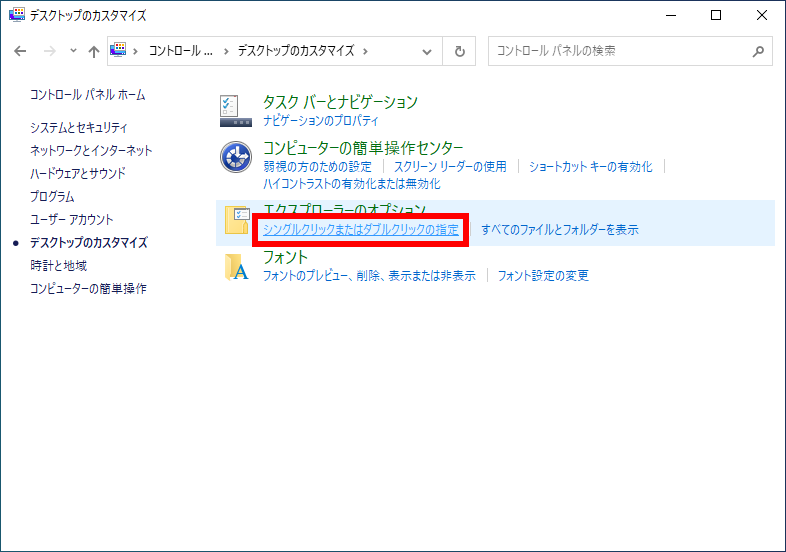
- 「 エクスプローラーのオプション 」 画面が表示されます。
「 全般 」 タブの 「 クリック方法 」 欄の [ ポイントして選択し、シングルクリックで開く(S) ] を
クリックし、 [ OK ] をクリックします。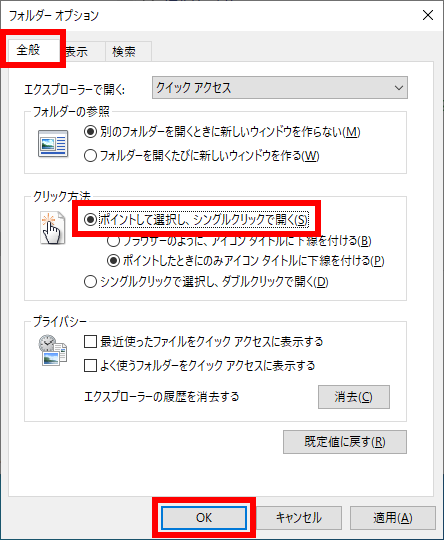
- 「 デスクトップのカスタマイズ 」 画面が表示されます。
画面右上の [ × ] をクリックして閉じます。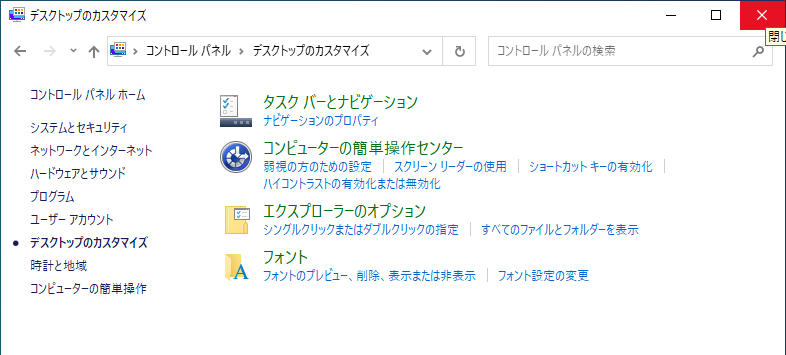
アンケートにご協力ください
FAQにて解決しなかった場合はこちらまで
弊社製品及び弊社購入製品ご利用にてFAQで解決しなかった場合は、下記へお問い合わせください。
※お問合せの際、【 FAQ番号: を見た 】とお伝えいただければ、スムーズにご案内できます。
※お問合せの際、【 FAQ番号: を見た 】とお伝えいただければ、スムーズにご案内できます。
パソコンのサポート
サードウェーブサポートセンター
THIRDWAVE ・ Diginnos ・ Prime 製造番号の記載場所について
- 電話番号:03-4332-9193
- 受付時間:24時間年中無休
THIRDWAVE ・ Diginnos ・ Prime 製造番号の記載場所について
パーツ周辺機器のサポート ・ Dospara Club Members ・ セーフティサービス
ドスパラ商品コンタクトセンター
店舗でご購入の場合はレシートに記載の伝票番号をご用意ください。
- 電話番号:03-4332-9194
- 受付時間:9:00~21:00
店舗でご購入の場合はレシートに記載の伝票番号をご用意ください。